文章目录
- VRTK4的分包
- 导入VRTK4的资源包
- unity设置
- 连接头盔
VRTK4的分包
vrtk4的资源包和旧版不同,采用了分包导入的思想,我们要用什么功能,就导入什么包,可以有效减小程序体积
如下图,已经导入的vrtk包会显示在Packages里,并以Tilia开头
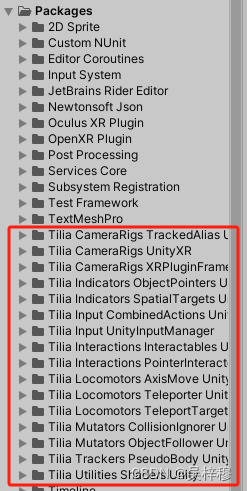
导入VRTK4的资源包
首先将VRTK4加入到unity,前往Unity资源商店,并搜索VRTK4,找到packageImporter这个资源,这个资源的作用是导入其他的功能包,相当于官方提供的导入器,我们将其入到Untiy中。此外下图中右侧为旧版的VRTK
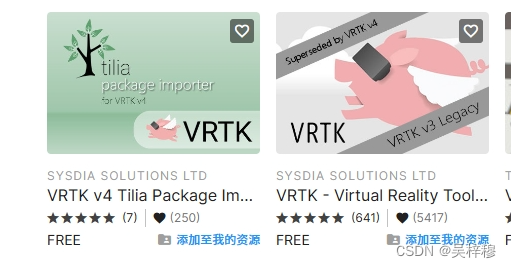
然后在untiy的packagemanager里,选择导入vrtk的导入包,下载并导入
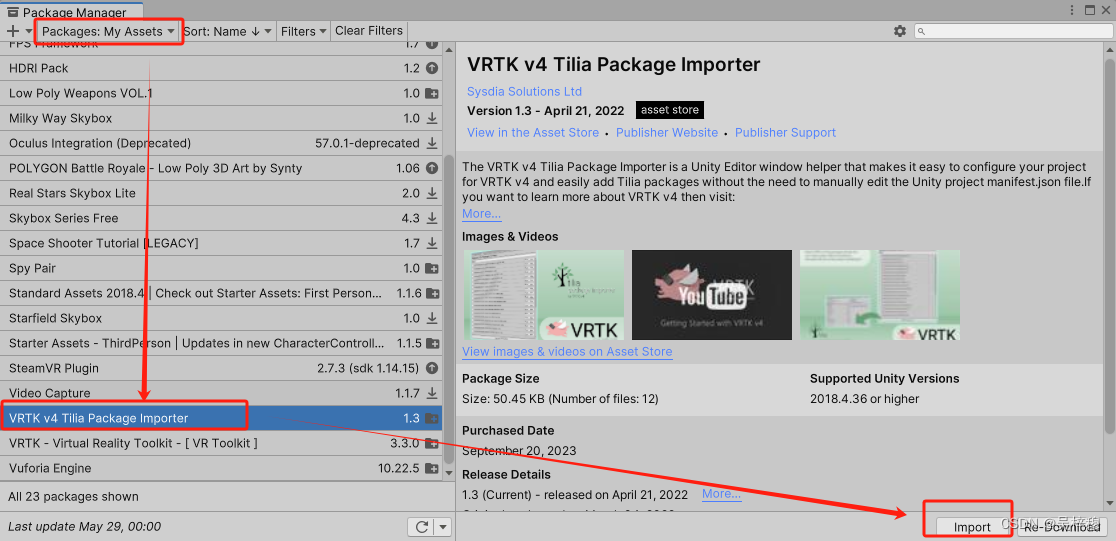
然后选择window/tilia/packageImporter ,在弹出的窗口中选择需要导入的包,点击add即可导入,导入时可能耗时比较久,请耐心等待
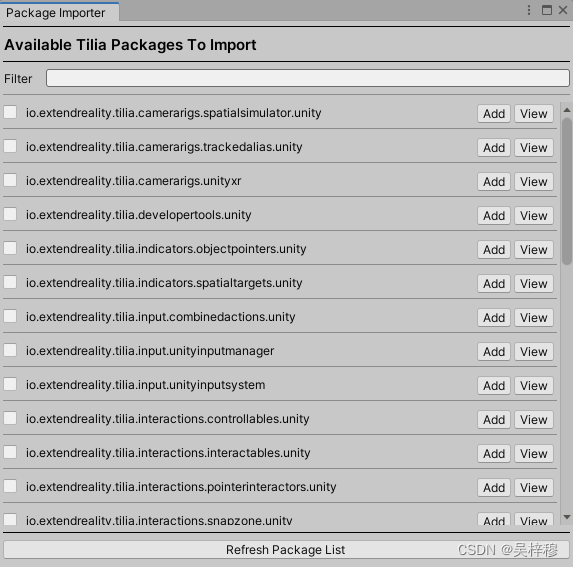
unity设置
打开edit/Projectsetting/XRPlug-inManagement,勾选Oculus和OpenXR,Oculus是对Oculus头盔的支持,OpenXR是对各种支持OpenXR协议的杂牌子头盔的支持
然后根据Untiy版本不同,检查一下你的Projectsetting/Player里有没有untiyXR选项,如果有也要勾选支持,这个在2019老版本上存在,新版中是默认开启的
连接头盔
以下仅提供建议,各个设备固件更新的非常快,随时可能会改变具体连接方法,建议最好去淘宝花点钱找人帮你连好。
以oculus为例,oculus有两种串流方式,有线串流和无线串流,有线简单但是不方便,无线效果更好,我们只介绍无线串流
首先下载oculus的电脑APP(需要魔法),以前叫Oculus,现在叫MetaQuestLink

然后打开MetaQuestLink,这个程序要全程保持开启,然后带上你的头盔,在设置里找到airlink,确保你的头盔和电脑连接的是同一个局域网,同时最好单独准备一个支持wifi6的路由器,专门用来提供电脑和头盔的连接,普通路由器会导致严重的掉帧。
然后打开你的steam,在商店里搜索并安装steamVR,然后启动steamVR,如果正常,你应该可以看到你的头盔显示在steamvr的面板上,注意要用最新版的steamvr,不要用老版的

然后直接在你的untiy编辑器里运行,如果你添加了VR头盔组件,应该就能看到游戏摄像机随着你的头盔动了









:2024.05.10-2024.05.20)







)

